Über Zoom haben wir an dieser Stelle bereits einmal gesprochen. Damals ging es in erster Linie darum, was Zoom eigentlich ist und warum das Programm derzeit so beliebt ist. Im heutigen Beitrag werden wir Zoom erneut beleuchten, dieses Mal aber mit dem Fokus auf der Nutzung.
Zoom ist ein Programm für professionelle Videokonferenzen. Die Anwendung ist zwar eher für Unternehmen gedacht, die berufliche Meetings per Video mit sehr vielen Teilnehmern (bis zu 1000) abhalten möchten. Dennoch wird Zoom mittlerweile auch von vielen Menschen im privaten Bereich oder in Vereinen genutzt. Im Gegensatz zu vielen anderen Programmen der Videotelefonie kann man mit Zoom auch den Bildschirm oder einzelne Programme auf dem Bildschirm freigeben und übertragen. Auf diese Weise können sehr gut Präsentationen oder Vorträge gehalten werden. Parallel haben alle Teilnehmer noch die Möglichkeit, einen gemeinsamen Chat nutzen.
Wie funktioniert Zoom
Im Gegensatz zur Videotelefonie mit Skype, WhatsApp, Facetime oder ähnlichen Apps ruft man sich bei Zoom nicht gegenseitig an. Stattdessen gibt es bei jeder Videokonferenz immer einen “Chef”, einen sogenannten Moderator, der vorher einen Starttermin festlegt und das Gespräch sozusagen eröffnet. Dieser “Chef” lädt alle anderen Teilnehmer aktiv ein. Jede Unterhaltung hat zudem eine spezielle “Meeting-ID”, also eine Nummer. Nur mit dieser Nummer kann man der Unterhaltung beitreten. Dafür gibt es drei Wege: Über den Internet-Browser, über das Zoom-Programm für den Computer oder über die Zoom-App auf dem Smartphone/Tablet. Wichtig: Nur derjenige, der der Moderator ist (also der “Chef” der Videokonferenz) muss sich bei Zoom anmelden und registrieren. Alle anderen Teilnehmer können einfach so dem Gespräch beitreten und benötigen keine Registrierung. In diesem Beitrag geht es nur um das Beitreten zu einem Zoom-Meeting als einfacher Teilnehmer. Als Moderator (“Chef”) einer Videokonferenz muss man sehr viel mehr Dinge beachten. Diese werden in diesem Artikel nicht berücksichtigt und nicht besprochen.
Wie tritt man einer Unterhaltung bei?
Um einer Unterhaltung beizutreten, gibt es zwei Möglichkeiten. Entweder Sie bekommen vom Moderator der Unterhaltung einen Link zugesendet. Dann müssen Sie nur diesen Link anklicken/antippen. Zoom öffnet sich dann von selbst und Sie werden direkt zur richtigen Unterhaltung geleitet. Oder aber Sie bekommen statt eines Links vom Veranstalter eine “Meeting-ID” mitgeteilt. Die Meeting-ID ist eine Nummer, die gezielt auf eine Videokonferenz verweist. Mit ihr können Sie sich über Zoom selbst in die Unterhaltung “einwählen”. Öffnen Sie dafür am Smartphone die Zoom-App und tippen Sie auf “An Meeting teilnehmen”. Manchmal wird zusätzlich zur ID-Nummer auch noch ein Passwort als zusätzlicher Code verlangt, um beizutreten. Dieses Passwort erhalten Sie ebenfalls vom Moderator der Unterhaltung.
Tonprobleme einfach umgehen
In den letzten Monaten haben uns viele E-Mails von Personen erreicht, die darüber klagten, dass Zoom nicht richtig funktioniert. Die mit Abstand meisten Probleme gab es mit dem Ton. Das Problem ist, dass man für die korrekte Verwendung von Zoom ein Mikrofon und im besten Falle auch eine Kamera benötigt. Nicht jeder Computer hat Mikrofon und Kamera bereits eingebaut. Daher müssen diese Geräte häufig zusätzlich gekauft, angeschlossen und dann auch noch richtig eingerichtet werden. Hierbei gibt es viele verschiedene Fehlerquellen, was dann zu Frust bei der Nutzung von Zoom am Computer führt.
Daher haben wir einen ganz einfachen Tipp: Nutzen Sie Zoom nicht am Computer, sondern als App auf dem Smartphone oder Tablet. Der grosse Vorteil: Diese Geräte haben bereits alle ein Mikrofon und eine Kamera eingebaut, die perfekt miteinander harmonieren, und es muss überhaupt nichts neu angeschlossen oder eingerichtet werden. Mit der Zoom-App auf dem Smartphone kann es direkt losgehen, ohne dass Sie irgendetwas dafür tun müssen.
Logisch, aber besonders hervorzuheben: Beim ersten Starten der App müssen Sie Zoom den Zugriff auf Ihr Mikrofon gewähren. Diese Frage erscheint beim ersten Starten der Zoom-App auf dem Smartphone. Wählen Sie danach beim Beitreten zu einer Videokonferenz immer “Mit Audio verbinden”.
Zoom verstehen
Die Anweisungen und Beschriftungen innerhalb der ursprünglich englisch-sprachigen Zoom-App sind sehr schlecht ins Deutsche übersetzt. Sie sind missverständlich und nicht intuitiv. Daher möchten wir die wichtigsten Einstellungen und Symbole etwas genauer erklären.
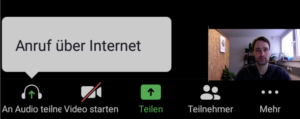
“An Audio teilnehmen” (ganz links) bedeutet, dass Sie gerade nicht mit dem Ton der Unterhaltung verbunden sind. Sie können dann andere Personen zwar sehen, aber nicht hören und Sie können auch selbst nicht sprechen. Um dies zu beheben, tippen Sie auf “An Audio teilnehmen” und wählen Sie danach “Anruf über Internet”. Dieser etwas unverständliche Satz soll einfach nur bedeuten, dass Sie über Ihre Internetverbindung mit dem Ton der Unterhaltung verbunden werden. Die seltsame Formulierung kommt daher, dass es bei Zoom auch die Möglichkeit gibt, per Telefon an einer Unterhaltung teilzunehmen.
Wenn Sie ein Mikrofon sehen und darunter steht “Stumm schalten” so bedeutet dies, dass Ihr Mikrofon aktuell eingeschaltet ist und man es durch Antippen ausschalten kann. Das Gleiche gilt für die Kamera. Sehen Sie das Symbol der Kamera und darunter steht “Beenden”, so bedeutet dies, dass Ihre Kamera gerade eingeschaltet ist und sie durch Antippen ausgeschaltet wird. Eigentlich würde man es genau umgekehrt erwarten, nämlich dass Symbole und Beschriftung zueinander passen.
Sehen Sie ein durchgestrichenes Mikrofon und darunter steht “Aufheben”, so ist damit gemeint, dass das Mikrofon gerade stumm ist, man diese Stummschaltung durch Antippen aber aufheben kann. Das Mikrofon wird dann wieder eingeschaltet. Sehen Sie eine durchgestrichene Kamera und darunter steht “Video starten”, so bedeutet dies, die Kamera ist gerade ausgeschaltet und sie kann durch Antippen eingeschaltet werden.
Wird zudem oben links ein Lautsprecher mit einem X angezeigt, so bedeutet dies, dass Sie zwar mit dem Ton verbunden sind, der Lautsprecher Ihres Smartphones oder Tablets aber gerade ausgeschaltet ist. Tippen Sie das Symbol an, um den Ton auch über den Lautsprecher zu hören.
Hinweis: Selbstverständlich funktioniert Zoom auf dem Computer noch komfortabler, aber eben nur, wenn dort alles korrekt eingerichtet ist. Daher unser Hinweis mit der Empfehlung, das Smartphone zu nutzen, falls es am Computer Ton-Probleme geben sollte. Denn diese Probleme treten am Handy ganz sicher nicht auf.

Dieser Beitrag wurde bereitgestellt von unserem Kooperationspartner Levato. Weitere Hilfestellungen zu Computer, Internet und Smartphone finden Sie auf www.levato.de.
Neu bietet Seniorweb den Levato-Onlinekurs „Was Ihr Handy alles kann“ an.

2 Beiträge bisher gelesen, gut formuliert, auch notwendige Details werden erklärt ohne das es unübersichtlich oder für Senioren unverständlich wäre. Toll und Gratulation. Wie finanziert sich Ihr Support? Grüsse aus Wien ; Max
Guten Tag und vielen Dank für das Lob zu unserer Arbeit. bei Fragen zu unserem Angebot und unserer Finanzierung können Sie uns gerne per Mail kontaktieren oder die Internetseite http://www.levato.de besuchen.
Mit freundlichen Grüßen aus Mainz,
Kristoffer Braun